Brojanje znakova u ćeliji Microsoft Excel
Ponekad postaje potrebno znati koliko se znakova nalazi u određenoj ćeliji. Naravno, možete jednostavno izračunati ručno, ali što ako postoji mnogo elemenata, a prebrojavanje treba provoditi uz stalno mijenjanje sadržaja za određene svrhe? Otkrijmo kako izračunati broj znakova u programu Excel.
sadržaj
Brojanje znakova
Za brojenje simbola u programu Excel, postoji posebna funkcija pod nazivom "DLSTR" . Pomoću nje možete zbrojiti znakove u određenom elementu listova. Postoji nekoliko načina da ga upotrijebite.
Način 1: brojanje znakova
Da bismo izračunali sve znakove koji se nalaze u ćeliji, koristimo funkciju DLRT , tako da kažemo, u "čistom obliku".
- Odaberite element listova u kojem će se prikazati rezultat izračuna. Kliknite gumb "Unesi funkciju" , koji se nalazi u gornjem dijelu prozora lijevo od linije formule.
- Pokreće se Čarobnjak za funkcije. Tražimo naziv DLCR- a i kliknite na gumb "OK" .
- Nakon toga otvara se prozor s argumentima. Ova funkcija ima samo jedan argument - adresu određene ćelije. I treba napomenuti da za razliku od većine drugih operatera, ovaj ne podržava unos veza na nekoliko ćelija ili niz. U polju "Tekst" ručno unesite adresu elementa u kojem želite brojati znakove. To možete učiniti drugačije, što će korisnicima lakše. Postavite pokazivač u polje argumentacije i samo kliknite željeno područje na listi. Nakon toga, njezina se adresa pojavljuje u polju. Kada unesete podatke, kliknite gumb "OK" .
- Kao što vidite, nakon toga se prikazuje rezultat izračuna broja znakova.
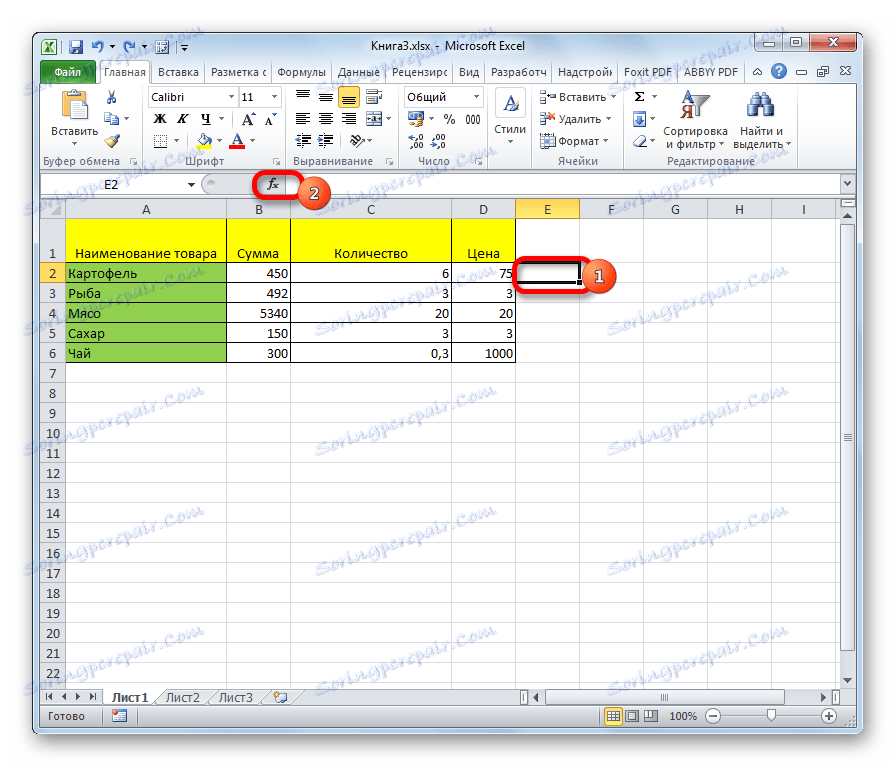

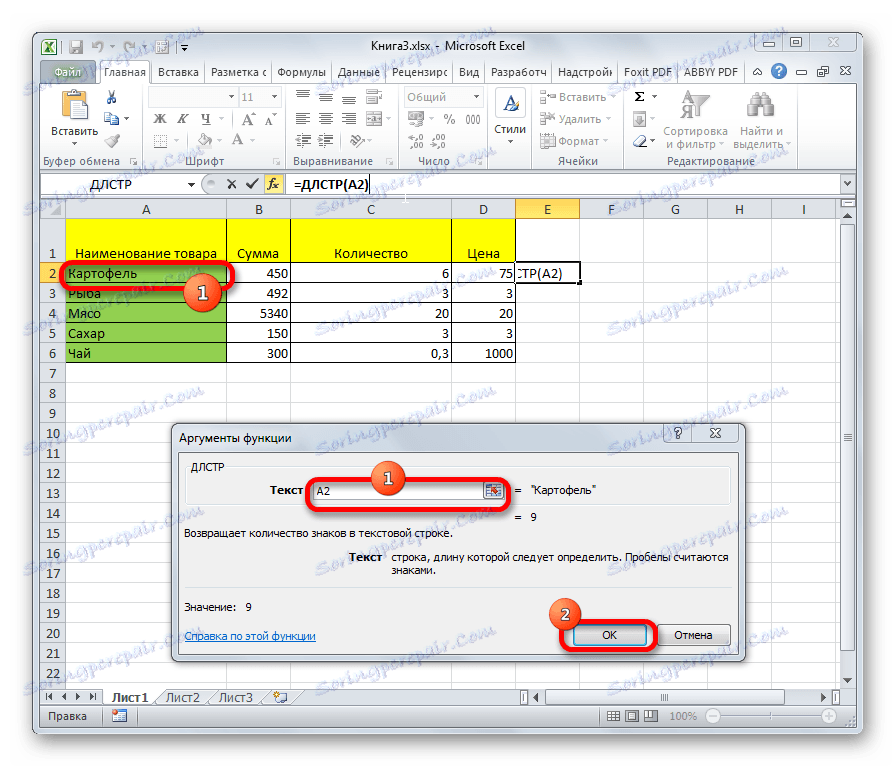
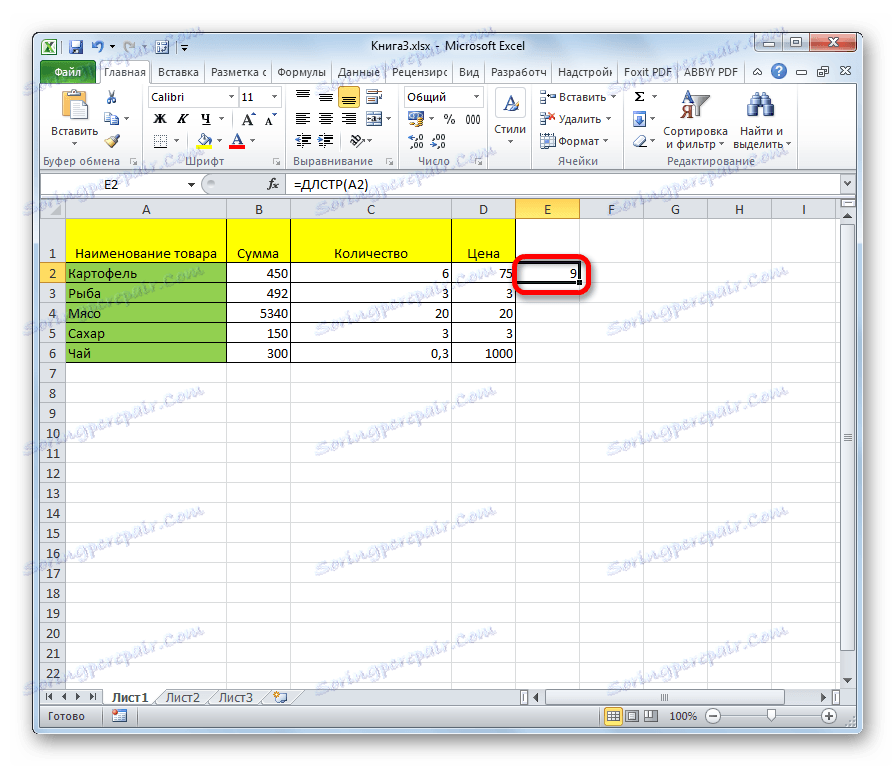
Druga metoda: brojanje znakova stupaca
Da bi se brojanio broj znakova u stupcu ili u bilo kojem drugom rasponu podataka, nije potrebno napisati formulu za svaku ćeliju pojedinačno.
- Postajemo u donjem desnom kutu ćelije s formulom. Pojavi se oznaka odabira. Pritisnite lijevu tipku miša i povucite je usporedno s područjem u kojem želimo brojati broj znakova.
- Formula se kopira u puni raspon. Rezultat je odmah vidljiv na listi.
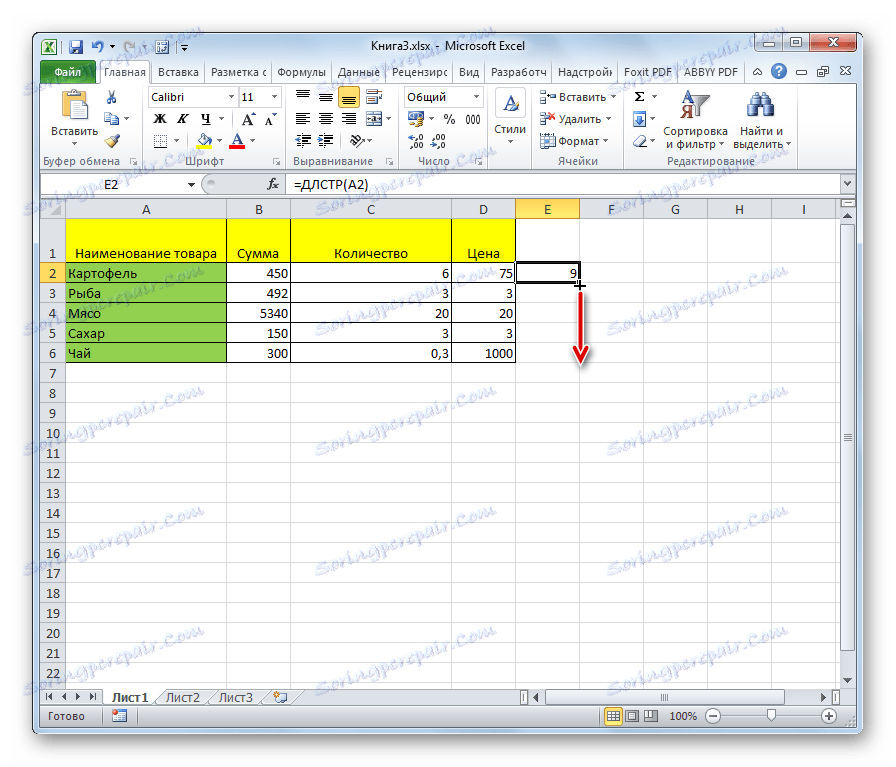
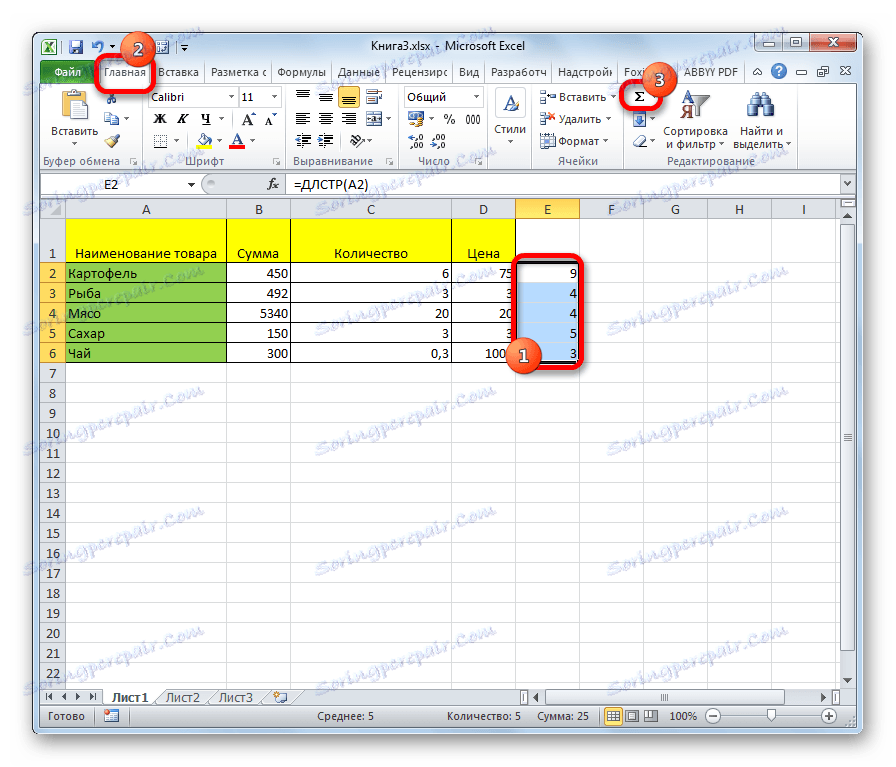
Pouka: Kako izraditi automatsko dovršavanje u programu Excel
Treća metoda: brojanje simbola u nekoliko ćelija pomoću automatskog zbroja
Kao što je gore rečeno, samo koordinate jedne ćelije mogu poslužiti kao argument DLL operatora. Ali što ako trebate izračunati ukupan broj znakova u nekoliko od njih? Zbog toga je vrlo prikladno primijeniti funkciju automatskog popunjavanja.
- Broje broj znakova za svaku pojedinu ćeliju, kao što je opisano u prethodnoj verziji.
- Odaberite raspon u kojem je naznačen broj znakova i kliknite gumb "Sum" koji se nalazi na kartici "Početna" u bloku postavki "Uredi" .
- Nakon toga, ukupna količina znakova u svim elementima bit će prikazana u odvojenoj ćeliji pored područja odabira.
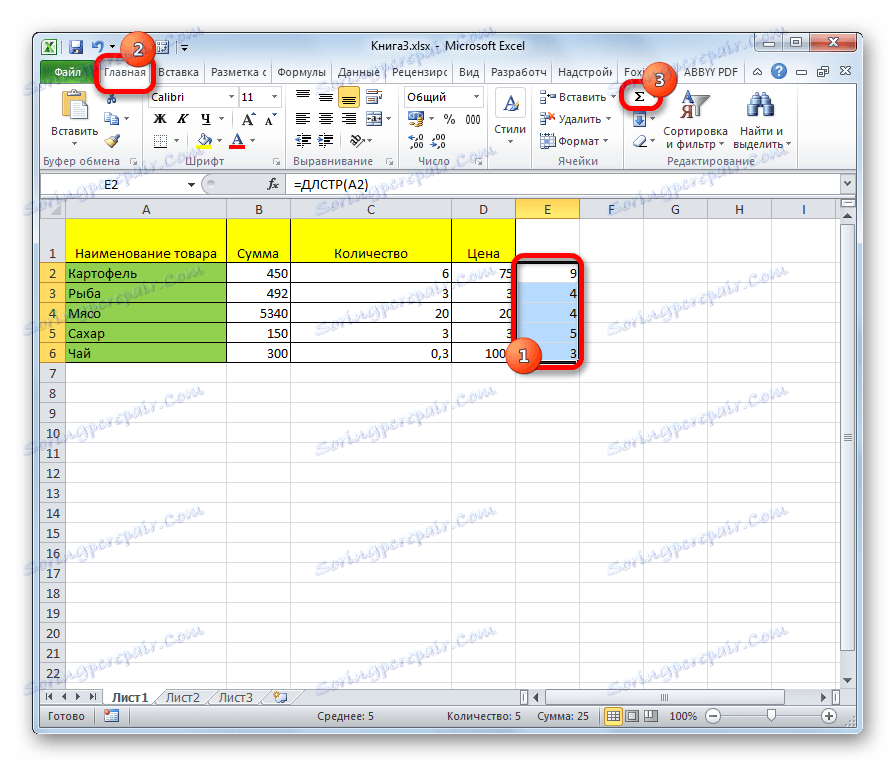
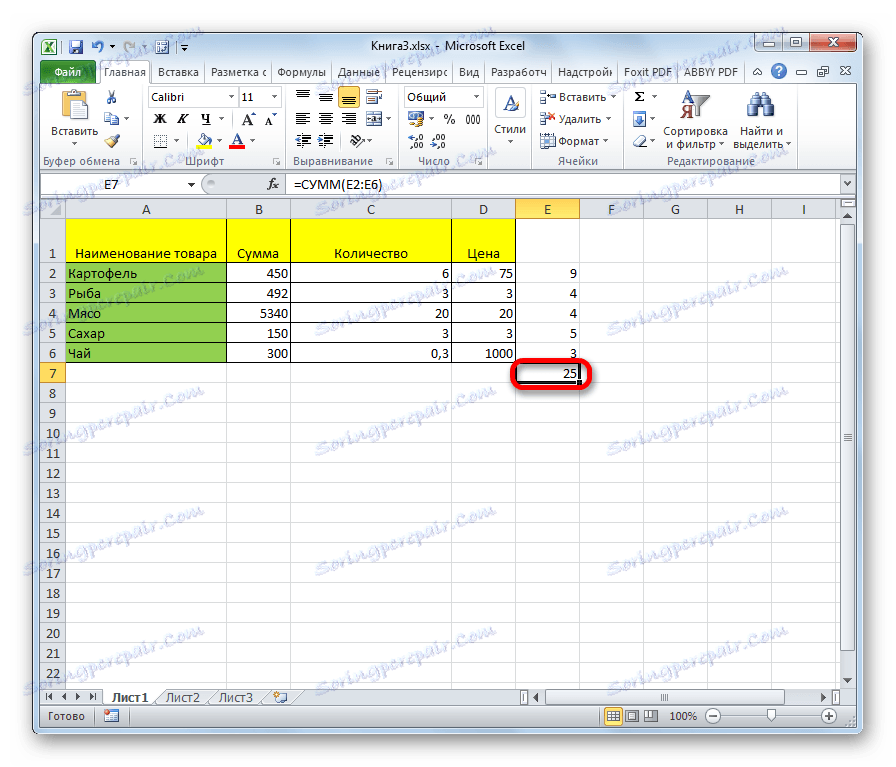
Pouka: Kako izračunati iznos u programu Excel
Način 4: brojanje znakova u više ćelija pomoću funkcije
U gore navedenom postupku morate odmah izračunati za svaki element zasebno i samo onda izračunati ukupni zbroj znakova u svim ćelijama. Ali postoji i takva mogućnost, u kojoj će se svi izračuni provoditi samo u jednoj od njih. U tom slučaju morate primijeniti složenu formulu pomoću SUM operatora.
- Odaberite element listova na koji će rezultat biti izlaz. U njemu uvodimo sljedeću formulu:
=СУММ(ДЛСТР(адрес_ячейки1);ДЛСТР(адрес_ячейки2);…) - Nakon funkcije s adresama svih ćelija, unesite broj znakova u koje želite brojati, pritisnite tipku ENTER . Prikazuje se ukupna suma dodavanja znakova.
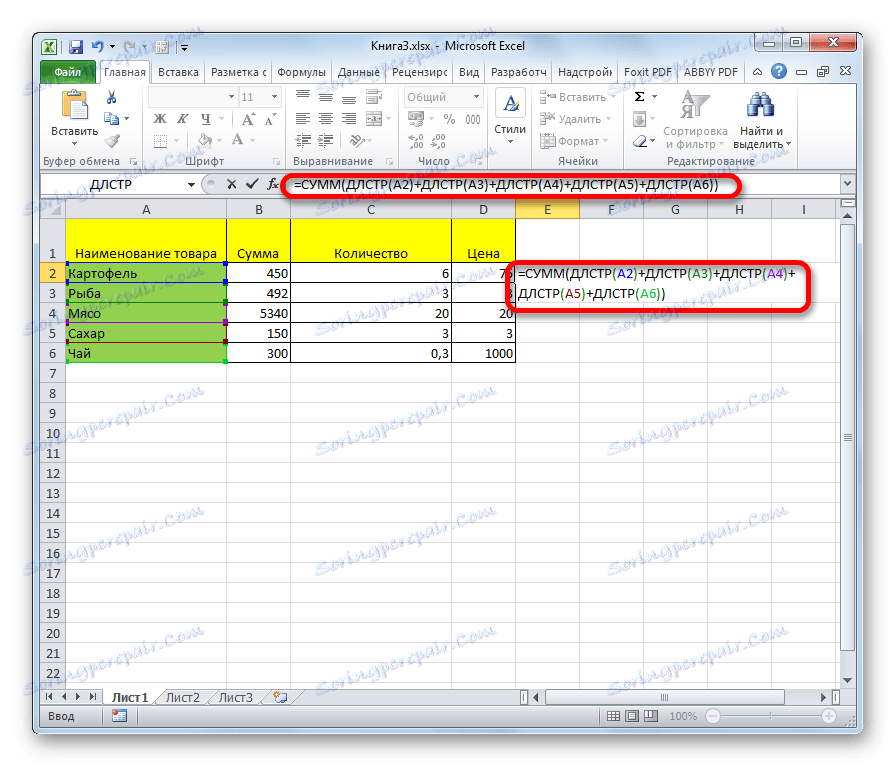

Kao što vidite, postoji nekoliko načina računanja broja znakova u pojedinačnim ćelijama i ukupnog broja znakova u svim elementima raspona. U svakoj varijanti, ova operacija se izvodi pomoću DLRT funkcije.